Cara menggunakan fitur indera penyimpanan windows 10
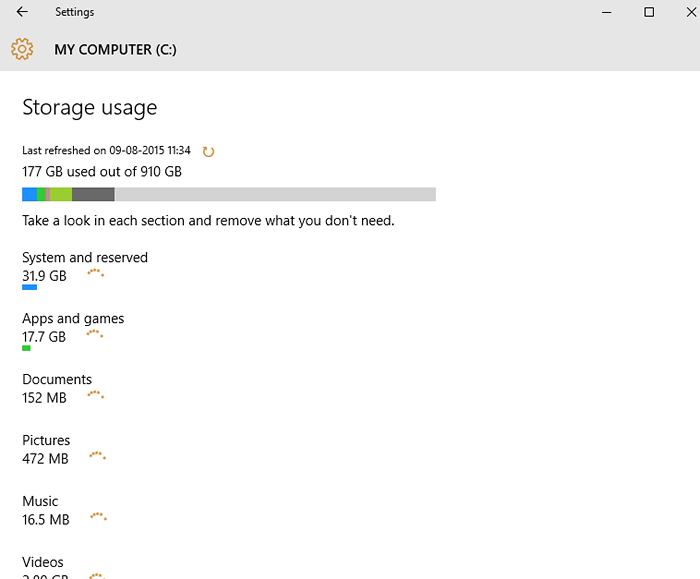
- 4526
- 491
- Hector Kuhic
Peluncuran Windows 10 oleh Microsoft telah membuat cukup aduk. Sementara pasukan Windows berkeringat untuk membuat versi canggih untuk pengguna desktop, itu lebih terlihat seperti windows 7 baru bagi banyak orang yang telah mendinginkan tumit mereka sampai sekarang untuk pembaruan. Jadi ketika kami menguji tangan kami di Windows 10, kami terkejut menemukan bahwa banyak fitur versi desktop mirip dengan yang ditawarkan dalam versi seluler mereka oleh OS.Sense Sense adalah salah satu fungsi baru yang ditawarkan di perangkat seluler dan desktop mereka. Yang penting di sini adalah bahwa Windows tidak mendukung fitur pengalihan file pribadi di versi sebelumnya, khususnya pada saat Anda perlu menjalankan instalasi perbaikan atau meningkatkan ke pembaruan Windows di masa depan.Namun, Windows 10 Storage Sense menawarkan lebih banyak fleksibilitas yang memungkinkan pengguna untuk mengarahkan file pribadi ke drive yang berbeda. Ini tidak diragukan lagi adalah fitur yang menyegarkan yang sangat dibutuhkan, namun, ada lebih banyak yang ditawarkan Storage Sense dan mana yang akan kita bahas di blog ini hari ini.
Cara mengakses selera penyimpanan pada windows 10?
Untuk mengalami beberapa fitur yang benar -benar penting dari Sense Sense Mari kita ungkapkan prosedur yang benar untuk memanfaatkan fungsionalitas.Buka opsi "Pengaturan" (tekan tombol Windows + i) dan kemudian klik "Sistem".
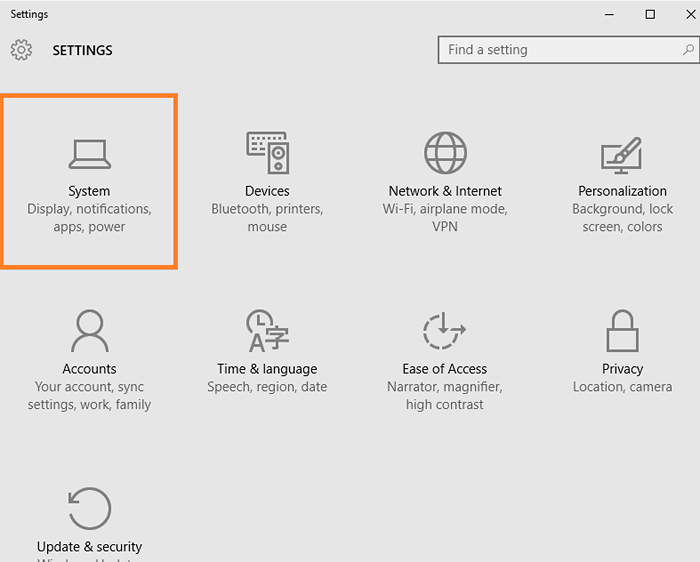
Sekarang temukan “PenyimpananOpsi di daftar kiri dan klik di atasnya.
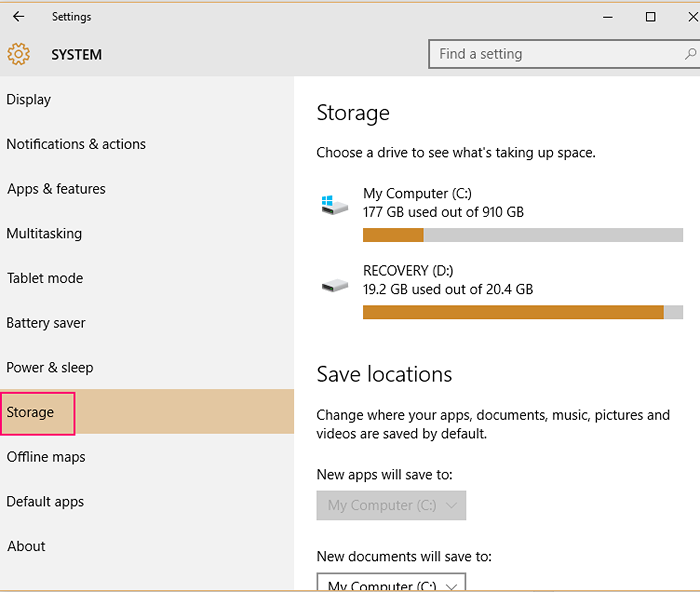
Anda juga dapat mencapai tujuan yang diinginkan melalui tombol pintas pada keyboard, yaitu, Windows Key + Q dan menulis "Sense Sense" dan tekan tombol "Enter".Menemukan "Drive"&"Simpan lokasi"Jadi setelah bagian" penyimpanan "terbuka, Anda dapat melihat bahwa tidak ada banyak di UI. Namun, itu mencantumkan semua drive di dalamnya seperti, flash drive, drive internal dan banyak lagi. Anda juga dapat menemukan opsi "Simpan Lokasi" yang memungkinkan Anda mengubah lokasi default dokumen, video, musik, aplikasi, atau gambar Anda yang akan disimpan.
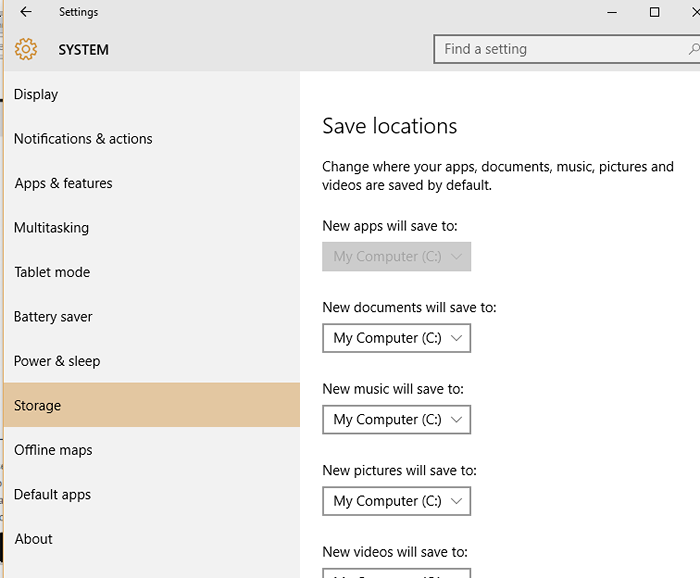
Mengalami kekuatan "selera penyimpanan"
Sekarang klik pada drive di mana Windows 10 Anda diinstal (drive “Systems”) di mana Anda dapat melihat berapa banyak ruang yang digunakan oleh data pribadi Anda dengan bantuan indera penyimpanan.
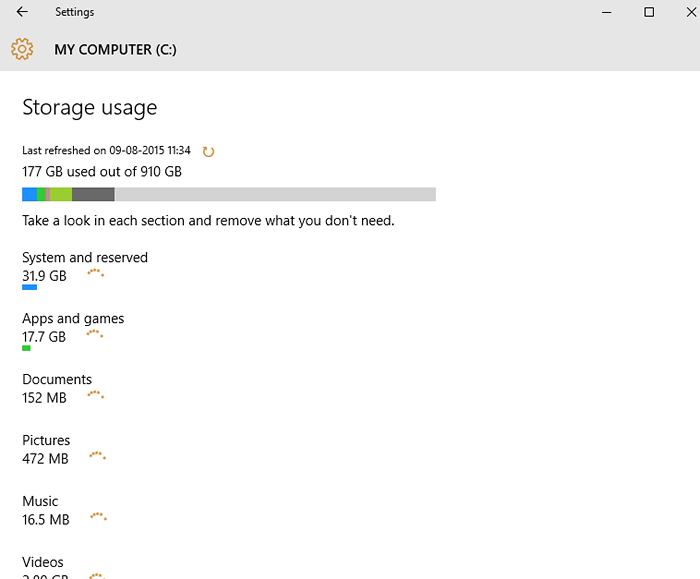
Untuk membuat hidup lebih mudah bagi Anda, setiap tipe data dikategorikan dengan warna yang berbeda. Ini membantu Anda mengidentifikasi data target Anda lebih cepat. Namun, untuk beberapa orang mungkin tidak menghitung data penyimpanan untuk semua folder pribadi dengan benar dan mungkin berakhir menunjukkan nol byte. Meskipun kami tidak begitu yakin apakah tim Windows berkenalan dengan kesalahan ini dan berencana untuk segera memperbaikinya!Mengklik salah satu dari tipe data akan lebih lanjut akan membuka daftar konten terperinci di dalamnya.
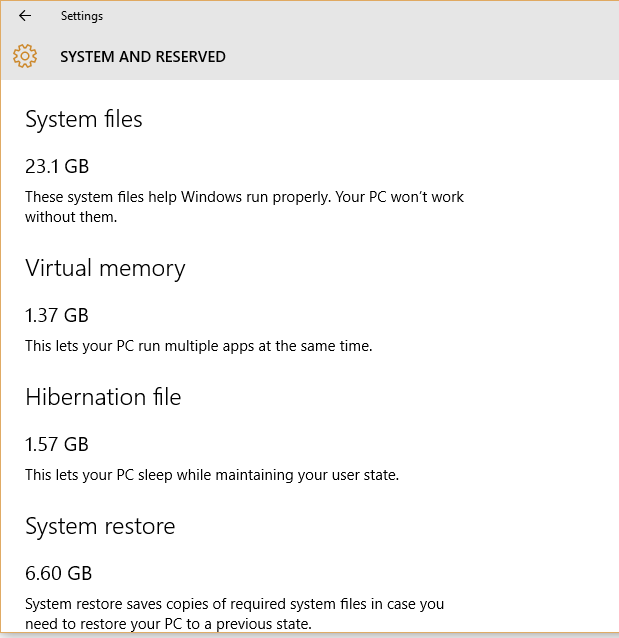
Sense penyimpanan berfungsi sempurna untuk file video saat membuka rincian konten yang diuraikan di dalamnya. Perasaan penyimpanan membuktikan kompetensinya bahkan dengan mencari tahu video -video itu untuk Anda yang telah disimpan di jantung drive, dan yang disimpan bahkan di lokasi terlepas dari folder pribadi video reguler. Namun, Anda tidak akan menemukan banyak detail di bawah folder shell lain seperti, dokumen, musik, dan gambar.Ada apa dengan aplikasi & game?
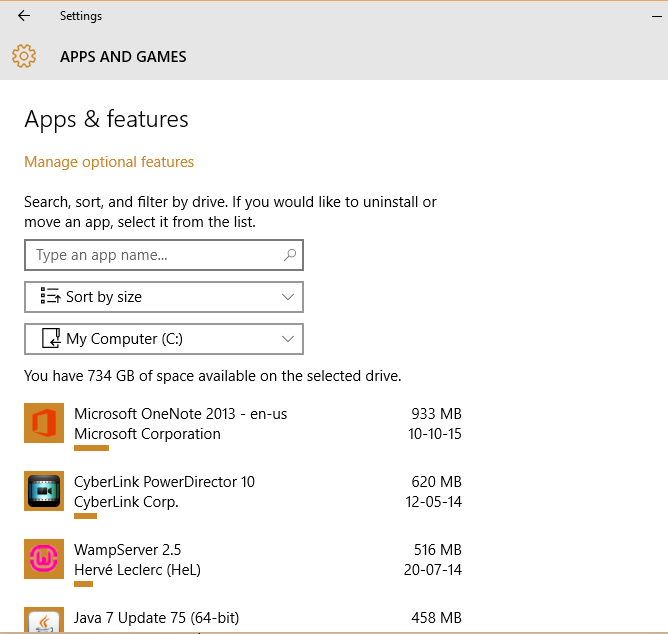 Di sisi lain, kategori lain seperti, aplikasi, dan game akan membawa Anda ke perpustakaan aplikasi yang akan memungkinkan Anda untuk mengelola aplikasi Anda dengan mudah. Dengan mengelola aplikasi yang kami maksud adalah Anda dapat menghapus aplikasi atau bahkan memindahkannya ke lokasi lain sesuai dengan kenyamanan Anda. Fitur Aplikasi Bergerak sudah tersedia di pratinjau awal Windows 10 dan akan berpotensi tersedia bahkan di Windows 8.1, bagaimanapun belum ditampilkan di komputer pribadi.Pindahkan data Anda dengan "Simpan Lokasi" sehingga seperti yang kita ketahui sekarang, mengarahkan ulang folder pribadi secara resmi didukung oleh Windows 10. Meskipun fitur ini dengan versi terbaru Windows hanyalah cara yang berornamen untuk menyimpan data Anda ke drive lain selain dari lokasi default, ini adalah hit instan mengingat inovasinya.Fungsionalitas ini sangat cocok untuk konfigurasi di mana ada hard disk seperti mesin yang jauh lebih besar bersama dengan SSD berukuran kecil yang dipasang di PC. Jadi untuk membuat lokasi default baru untuk dokumen yang disimpan, Anda cukup mengklik daftar di bawah “Simpan lokasi”Dan pilih drive pilihan Anda untuk menyimpan dokumen. Hanya ini yang perlu Anda lakukan untuk mengubah lokasi penyimpanan default dokumen Anda dengan bantuan "selera penyimpanan".
Di sisi lain, kategori lain seperti, aplikasi, dan game akan membawa Anda ke perpustakaan aplikasi yang akan memungkinkan Anda untuk mengelola aplikasi Anda dengan mudah. Dengan mengelola aplikasi yang kami maksud adalah Anda dapat menghapus aplikasi atau bahkan memindahkannya ke lokasi lain sesuai dengan kenyamanan Anda. Fitur Aplikasi Bergerak sudah tersedia di pratinjau awal Windows 10 dan akan berpotensi tersedia bahkan di Windows 8.1, bagaimanapun belum ditampilkan di komputer pribadi.Pindahkan data Anda dengan "Simpan Lokasi" sehingga seperti yang kita ketahui sekarang, mengarahkan ulang folder pribadi secara resmi didukung oleh Windows 10. Meskipun fitur ini dengan versi terbaru Windows hanyalah cara yang berornamen untuk menyimpan data Anda ke drive lain selain dari lokasi default, ini adalah hit instan mengingat inovasinya.Fungsionalitas ini sangat cocok untuk konfigurasi di mana ada hard disk seperti mesin yang jauh lebih besar bersama dengan SSD berukuran kecil yang dipasang di PC. Jadi untuk membuat lokasi default baru untuk dokumen yang disimpan, Anda cukup mengklik daftar di bawah “Simpan lokasi”Dan pilih drive pilihan Anda untuk menyimpan dokumen. Hanya ini yang perlu Anda lakukan untuk mengubah lokasi penyimpanan default dokumen Anda dengan bantuan "selera penyimpanan".
Baca juga: Cara Mengubah Folder Instalasi Default Aplikasi Windows 10
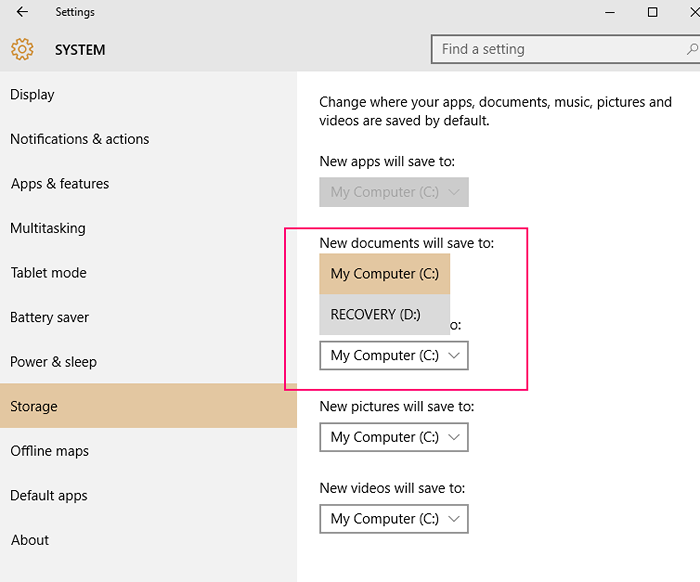 Banyak pengguna yang baru -baru ini ditingkatkan ke Windows 10 mungkin tidak terkesan dengan fungsionalitas "pengertian penyimpanan" pada awalnya, mengingat bahwa Anda tidak pernah memiliki fitur di versi sebelumnya yang dapat membantu Anda mengatur file pribadi Anda dan mengontrol data Anda Dengan cara yang mudah, ini jelas merupakan keuntungan bagi semua orang.Apa yang mengejutkan di sini adalah kesempatan untuk mendapatkan gambaran terperinci tentang status penyimpanan data pribadi Anda dan kemudahan yang dapat Anda kelola. Yang Anda butuhkan hanyalah langkah cepat dari tangan Anda untuk mengelola data pribadi Anda sekarang!Snapshot dari prosesnya
Banyak pengguna yang baru -baru ini ditingkatkan ke Windows 10 mungkin tidak terkesan dengan fungsionalitas "pengertian penyimpanan" pada awalnya, mengingat bahwa Anda tidak pernah memiliki fitur di versi sebelumnya yang dapat membantu Anda mengatur file pribadi Anda dan mengontrol data Anda Dengan cara yang mudah, ini jelas merupakan keuntungan bagi semua orang.Apa yang mengejutkan di sini adalah kesempatan untuk mendapatkan gambaran terperinci tentang status penyimpanan data pribadi Anda dan kemudahan yang dapat Anda kelola. Yang Anda butuhkan hanyalah langkah cepat dari tangan Anda untuk mengelola data pribadi Anda sekarang!Snapshot dari prosesnya
- Buka "Pengaturan" - Klik "Sistem" - Opsi "SPORT" Storage "atau tekan tombol Windows + Q, ketik" Sense Sense "dan tekan tombol" Enter ".
- Temukan daftar kartu SD, flash drive, drive internal di bawah "penyimpanan" dan juga "Simpan Lokasi".“Simpan lokasi” memungkinkan Anda untuk mengubah lokasi default dokumen, musik, gambar, dan video Anda yang akan disimpan.
- Buka drive sistem di mana Windows 10 berada.
- Sense penyimpanan akan secara otomatis menghitung ruang penyimpanan yang diambil oleh data pribadi.
- Mengklik salah satu kategori yang terdaftar akan membuka analisis terperinci dari konten.
- Folder video sangat bercabang dibandingkan dengan musik, gambar atau dokumen.
- Aplikasi dan game memungkinkan manajemen aplikasi yang mudah melalui perpustakaan aplikasi, misalnya aplikasi memindahkan atau menghapus instalan.
- Ubah lokasi default data Anda untuk disimpan dengan mengklik daftar di bawah "Lokasi Tersimpan" dan sekarang pilih drive yang diinginkan untuk data Anda untuk disimpan.
- « Hasilkan Laporan Kesehatan Baterai di Windows 10 dengan mudah
- Cara memetakan drive jaringan di windows 10 »

